Cách đổi tên Zalo có kí tự đặc biệt đơn giản nhất

Cách đổi tên Zalo có kí tự đặc biệt trên điện thoại hay PC bạn đã biết chưa? Bài viết dưới đây sẽ có các bước, chỉ cần theo hướng dẫn bạn đã có thể nhanh chóng đổi tên theo cách riêng bằng những ký tự khác nhau.
Cách đổi tên Zalo có kí tự đặc biệt đơn giản nhất
Bạn thực hiện những mẹo Zalo hay dưới đây để thực hiện cách đổi tên Zalo đơn giản, không mất quá nhiều thời gian:
Hướng dẫn cách đổi tên Zalo trên điện thoại
Bước 1: Để bắt đầu, hãy mở ứng dụng Zalo trên thiết bị di động của bạn.
Bước 2: Sau khi bạn đã truy cập vào trang chính của ứng dụng Zalo, tiến hành lướt xuống màn hình và tìm kiếm biểu tượng “Thêm” ở góc dưới cùng bên phải. Sau đó, hãy nhấn vào tùy chọn “Lên trang cá nhân“.
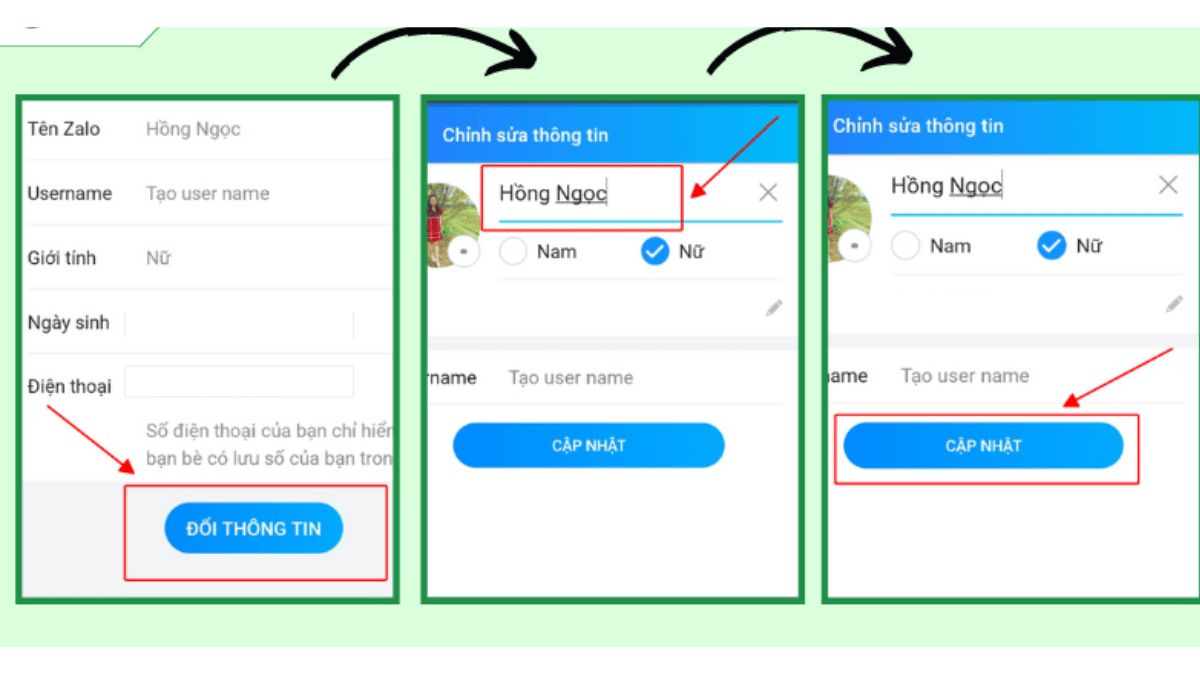
Bước 3: Tiếp theo, bạn sẽ thấy biểu tượng ba chấm nằm ở góc phải trên cùng của màn hình. Chọn vào biểu tượng này để mở menu tùy chọn. Sau khi đã mở menu tùy chọn, bạn nhấp vào “Thông tin“. Sau đó, tiếp tục nhấn vào tùy chọn “Đổi thông tin“.
Bước 4: Trong màn hình cài đặt thông tin cá nhân mới hiện ra, hãy tìm khung chứa tên hiện tại của bạn và nhập tên mới mà bạn muốn thay đổi. Cuối cùng, nhấn vào lệnh “Cập nhật” để xác nhận và hoàn tất cách đổi tên Zalo trên điện thoại
Hướng dẫn cách đổi tên Zalo có kí tự đặc biệt trên ứng dụng PC
Bước 1: Trước hết, mở ứng dụng Zalo trên máy tính hoặc laptop của bạn. Sau đó, bạn sẽ thấy biểu tượng thay đổi tài khoản ở phía góc bên trái màn hình. Hãy nhấn vào biểu tượng này và chọn “Tài khoản“.
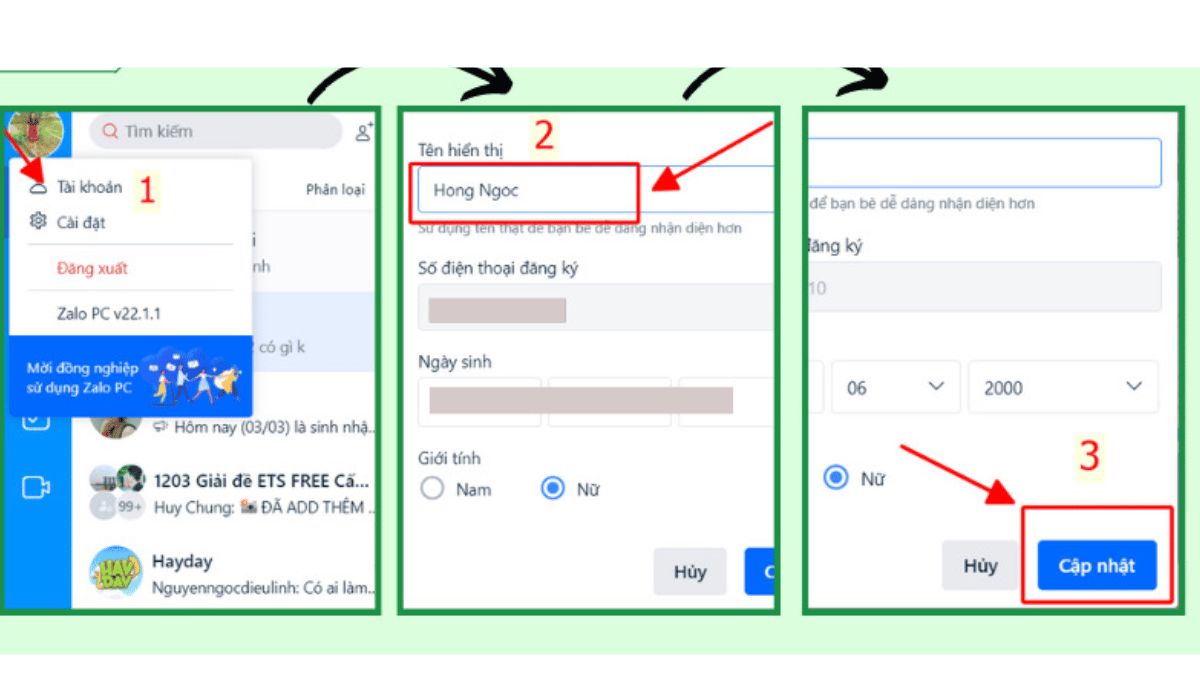
Bước 2: Tiếp theo, một cửa sổ mới sẽ xuất hiện trên màn hình. Hãy nhấn vào tùy chọn “Cập nhật tên hiển thị” theo hướng dẫn cách đổi tên Zalo của ứng dụng Zalo trên PC.
Bước 3: Trong cửa sổ cập nhật tên hiển thị, bạn chỉ cần nhập tên mới mà bạn muốn sử dụng. Tiếp đó hãy nhấn vào lệnh “Cập nhật” để xác nhận.
Cách đổi tên bạn bè trên Zalo
Ngoài cách đổi tên Zalo có kí tự đặc biệt trên tài khoản của bạn, bạn cũng có thể thay đổi tên bạn bè trên Zalo theo các sau:
Đổi tên Zalo trong danh bạ và đồng bộ hóa với Zalo
Bước 1: Truy cập vào danh bạ và chọn danh bạ của bạn bè mà bạn muốn thay đổi tên. Nhấn vào và lưu lại thay đổi.
Bước 2: Mở ứng dụng Zalo, chọn mục danh bạ và cập nhật danh bạ. Tên Zalo của bạn bè sẽ được cập nhật theo tên trong danh bạ. Vậy là đã xong cách đổi tên Zalo đối với tên bạn bè.
Cách đổi tên Zalo có kí tự đặc biệt trong nhóm
Cách đổi tên Zalo trong nhóm là một trong những vấn đề được quan tâm nhiều. Dưới đây là hướng dẫn chi tiết và các bước để thực hiện việc này:

Bước 1: Để thực hiện cách đổi tên Zalo, trước hết, hãy mở ứng dụng Zalo trên máy tính hoặc điện thoại của bạn. Sau đó, chọn một trong những nhóm chat mà bạn muốn thay đổi tên.
Bước 2: Tiếp theo, di chuột và nhấn vào biểu tượng bút chì nằm ở góc phải trên cùng của màn hình. Sau đó, bạn có thể chỉnh sửa tên nhóm theo ý muốn.
Bước 3: Khi đã nhấp vào biểu tượng bút chì, một cửa sổ sẽ hiện ra chứa thông tin của nhóm, bao gồm cả tên nhóm cũ. Hãy thay đổi tên nhóm Zalo theo sở thích và mong muốn của bạn. Sau đó là hoàn thành cách đổi tên Zalo trong nhóm nhanh chóng rồi.
Từ những hướng dẫn trên, bạn đã biết cách đổi tên Zalo có kí tự đặc biệt thực hiện trên máy tính, điện thoại và thay đổi tên bạn bè trên Zalo một cách dễ dàng và linh hoạt. Zalo đang là ứng dụng yêu thích hàng đầu trong việc nhắn tin và gọi điện của nhiều người dùng hiện nay, vì nó vừa tiện lợi và bảo mật thông tin cao. Chính vì những tiện lợi đó mà họ quan tâm đến cách chỉnh camera khi gọi video Zalo như thế nào cho đẹp và bắt mắt hơn. Đọc thêm nhiều bài viết khác trên website để có thêm nhiều thủ thuật khác áp dụng ngay!






